Jak usunąć reklamy wyświetlane przez adware PrimaryFunction?
Wirus MacZnany również jako: Reklamy PrimaryFunction
Otrzymaj bezpłatne skanowanie i sprawdź, czy twój komputer jest zainfekowany.
USUŃ TO TERAZAby korzystać z w pełni funkcjonalnego produktu, musisz kupić licencję na Combo Cleaner. Dostępny jest 7-dniowy bezpłatny okres próbny. Combo Cleaner jest własnością i jest zarządzane przez RCS LT, spółkę macierzystą PCRisk.
Jak usunąć PrimaryFunction z Mac?
Czym jest PrimaryFunction?
PrimaryFunction to nieuczciwa aplikacja, sklasyfikowana jako adware. Działa poprzez prowadzenie natrętnych kampanii reklamowych, jednak ma również cechy porywacza przeglądarki. PrimaryFunction zmienia ustawienia przeglądarki i promuje fałszywe wyszukiwarki. Promuje Safe Finder poprzez akamaihd.net. Ponadto większość programów typu adware i porywaczy przeglądarki może śledzić i zbierać dane związane z przeglądaniem. Ponieważ niewielu użytkowników celowo pobiera/instaluje PrimaryFunction, jest ona również uważana za PUA (potencjalnie niechcianą aplikację).
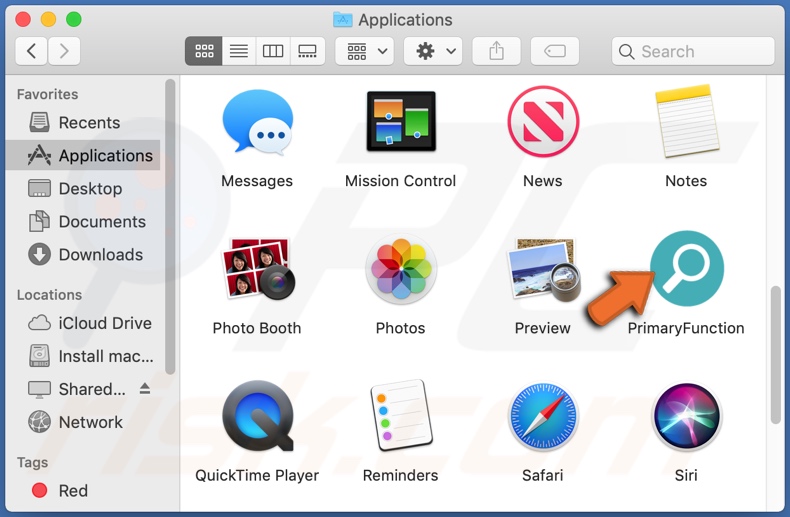
Adware PrimaryFunction umożliwia umieszczanie reklam pop-up, banerowych, kuponowych, ankietowych i innych na każdej odwiedzanej stronie internetowej. Zmniejszają one jakość przeglądania, ponieważ nakładają się na zawartość strony i spowalniają szybkość przeglądania. Po kliknięciu natrętne reklamy przekierowują na niewiarygodne, oszukańcze i złośliwe strony. Mogą nawet uruchamiać skrypty w celu potajemnego pobierania/instalowania oprogramowania (np. PUA). Ta aplikacja porywa przeglądarki, ponownie przypisując stronę domową przeglądarki, domyślną wyszukiwarkę i adresy URL nowej karty/okna do adresu fałszywych wyszukiwarek. Po zainstalowaniu porywacza przeglądarki każde wyszukiwanie w sieci pomocą paska adresu URL i każda otworzona nowa karta/okno - przekierowują na adres nielegalnej wyszukiwarki. Niewiele z tych fałszywych narzędzi może faktycznie zapewniać wyniki wyszukiwania, więc zwykle przekierowują (lub powodują, że łańcuchy przekierowań prowadzące do) do Google, Yahoo, Bing i innych legalnych wyszukiwarek. W przypadku PrimaryFunction powyższe działania przekierowują do akamaihd.net, potem do Safe Finder, która przekierowuje do search.yahoo.com - ta ostatnia jest prawdziwą wyszukiwarką. Ponadto dostęp do ustawień przeglądarek może być ograniczony lub zablokowany, a wszelkie dozwolone wprowadzone zmiany automatycznie przywrócone. Jest wysoce prawdopodobne, że PrimaryFunction ma możliwości śledzenia danych, jak robi to większość programów sklasyfikowanych jako adware i/lub porywacze przeglądarki. Mogą one śledzić aktywność związaną z przeglądaniem (przeglądanie i historie wyszukiwarek) oraz zbierać wynikające z nich dane osobowe (adresy IP, geolokalizacje i inne wrażliwe dane). Zebrane dane są zwykle udostępniane stronom trzecim (potencjalnie cyberprzestępcom), starającym się wykorzystywać je w celach zarobkowych. Podsumowując, obecność takich niechcianych aplikacji w systemach może prowadzić do różnych infekcji, poważnych problemów prywatności, strat finansowych, a nawet kradzieży tożsamości. Aby zapewnić bezpieczeństwo urządzenia i użytkownika - wszystkie podejrzane aplikacje oraz rozszerzenia/wtyczki przeglądarki muszą zostać niezwłocznie usunięte.
| Nazwa | Reklamy PrimaryFunction |
| Typ zagrożenia | Adware, malware Mac, wirus Mac |
| Nazwy wykrycia | Avast (MacOS:Adload-AB [Trj]), Sophos AV (Adloadr (PUA)), ESET-NOD32 (wariant OSX/Adware.Synataeb.D), Kaspersky (Not-a-virus:HEUR:AdWare.OSX.Adload.g), Pełna lista (VirusTotal) |
| Dodatkowe informacje | Ta aplikacja należy do rodziny malware Adload. |
| Objawy | Twój Mac staje się wolniejszy niż normalnie, widzisz niechciane reklamy pop-up, jesteś przekierowywany na podejrzane witryny. |
| Metody dystrybucji | Zwodnicze reklamy pop-up, instalatory bezpłatnego oprogramowania (sprzedaż wiązana), fałszywe instalatory Flash Player, pobrania pliku torrent. |
| Zniszczenie | Śledzenie przeglądania Internetu (potencjalne problemy prywatności, wyświetlanie niechcianych reklam, przekierowania na podejrzane witryny, utrata prywatnych informacji. |
| Usuwanie |
Aby usunąć możliwe infekcje malware, przeskanuj komputer profesjonalnym oprogramowaniem antywirusowym. Nasi analitycy bezpieczeństwa zalecają korzystanie z Combo Cleaner. Pobierz Combo CleanerBezpłatny skaner sprawdza, czy twój komputer jest zainfekowany. Aby korzystać z w pełni funkcjonalnego produktu, musisz kupić licencję na Combo Cleaner. Dostępny jest 7-dniowy bezpłatny okres próbny. Combo Cleaner jest własnością i jest zarządzane przez RCS LT, spółkę macierzystą PCRisk. |
GroupSource, DynamicWindow i SmartSignalSearch to kilka przykładów innych aplikacji typu adware. Wydają się one być uzasadnione i przydatne, ale obiecane funkcje często w ogóle nie działają. W rzeczywistości dotyczy to wszystkich PUA. Niechciane aplikacje mają tylko jeden cel - generowanie przychodów dla programistów. Dlatego funkcjonalność oprogramowania i bezpieczeństwo użytkownika nie mają znaczenia. PUA są zaprojektowane tak, aby powodować niechciane przekierowania, zmieniać przeglądarki, generować natrętne kampanie reklamowe i śledzić prywatne dane.
Jak zainstalowano PrimaryFunction na moim komputerze?
PUA można pobrać/zainstalować razem z innymi produktami. „Sprzedaż wiązana" to nazwa oszukańczej techniki marketingowej polegającej na dołączaniu niechcianego lub złośliwego oprogramowania do zwykłych aplikacji. Spiesząc się przez procesy pobierania/instalacji (np. ignorując warunki, pomijając kroki i sekcje, używając wstępnych ustawień itp.) - użytkownicy ryzykują przypadkowym zainstalowaniem dołączonych programów. Niektóre PUA mają swoje „oficjalne" strony pobierania. Natrętne reklamy również rozpowszechniają takie aplikacje. Po kliknięciu mogą uruchamiać skrypty do pobierania/instalowania PUA bez zgody użytkownika.
Jak uniknąć instalacji potencjalnie niechcianych aplikacji?
Zdecydowanie zaleca się sprawdzenie produktów przed ich pobraniem/zainstalowaniem i/lub zakupem. Wszystkie pobrania plików powinny być wykonywane wyłącznie za pomocą oficjalnych i wiarygodnych źródeł. Odradza się korzystanie z nieoficjalnych i bezpłatnych witryn do hostingu plików, sieci udostępniania peer-to-peer i innych programów pobierania stron trzecich, ponieważ mogą oferować dodatkowe programy. Należy ostrożnie obchodzić się z procesami pobierania/instalacji. Dlatego ważne jest, aby przeczytać warunki, zapoznać się z dostępnymi opcjami, użyć „Niestandardowych/„Zaawansowanych" ustawień oraz zrezygnować z dodatkowych aplikacji, narzędzi, funkcji i innych dodatków. Natrętne reklamy często wydają się zwyczajne i niegroźne, jednak przekierowują na bardzo podejrzane strony (np. z hazardem, pornografią, randkami dla dorosłych itp.). W przypadku napotkania tego rodzaju reklam/przekierowań użytkownicy powinni sprawdzić system i natychmiast usunąć z niego wszystkie podejrzane aplikacje i/lub rozszerzenia/wtyczki przeglądarki. Jeśli twój komputer jest już zainfekowany PrimaryFunction, zalecamy przeprowadzenie skanowania za pomocą Combo Cleaner Antivirus dla Windows, aby automatycznie wyeliminować to adware.
Okno pop-up wyświetlane po zakończeniu instalacji PrimaryFunction:
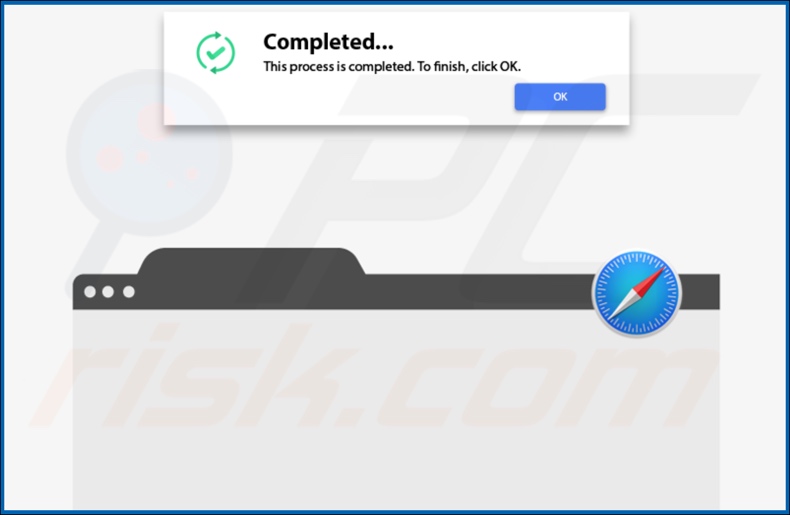
PrimaryFunction przekierowujące użytkowników do witryny Safe Finder poprzez akamaihd.net:

Folder instalacyjny adware PrimaryFunction:
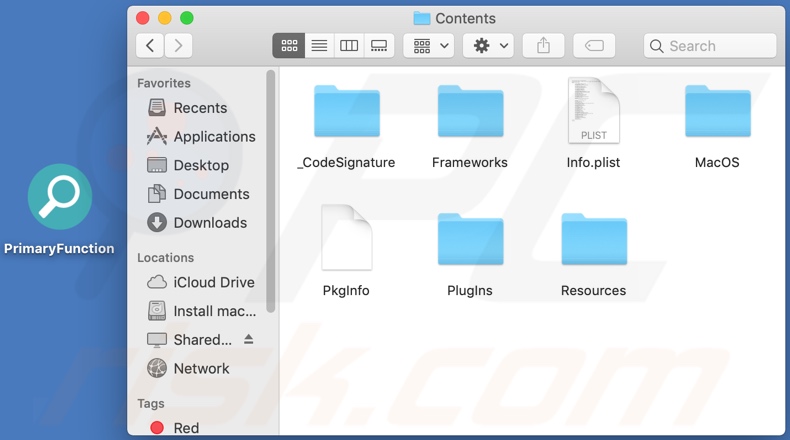
Adware PrimaryFunction zainstalowane na przeglądarce Safari:
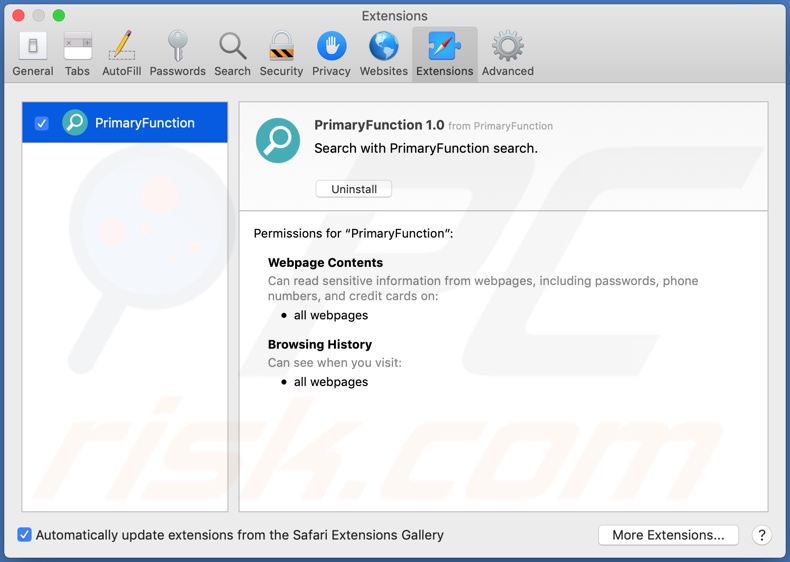
Natychmiastowe automatyczne usunięcie malware:
Ręczne usuwanie zagrożenia może być długim i skomplikowanym procesem, który wymaga zaawansowanych umiejętności obsługi komputera. Combo Cleaner to profesjonalne narzędzie do automatycznego usuwania malware, które jest zalecane do pozbycia się złośliwego oprogramowania. Pobierz je, klikając poniższy przycisk:
POBIERZ Combo CleanerPobierając jakiekolwiek oprogramowanie wyszczególnione na tej stronie zgadzasz się z naszą Polityką prywatności oraz Regulaminem. Aby korzystać z w pełni funkcjonalnego produktu, musisz kupić licencję na Combo Cleaner. Dostępny jest 7-dniowy bezpłatny okres próbny. Combo Cleaner jest własnością i jest zarządzane przez RCS LT, spółkę macierzystą PCRisk.
Szybkie menu:
- Czym jest PrimaryFunction?
- KROK 1. Usuwanie plików i folderów powiązanych z PrimaryFunction z OSX.
- KROK 2. Usuwanie reklam PrimaryFunction z Safari.
- KROK 3. Usuwnie adware PrimaryFunction z Google Chrome.
- KROK 4. Usuwanie reklam PrimaryFunction z Mozilla Firefox.
Film pokazujący, jak usunąć adware i porywaczy przeglądarki z komputera Mac:
Usuwanie adware PrimaryFunction:
Usuwanie potencjalnie niechcianych aplikacji powiązanych z PrimaryFunction z twojego folderu "Aplikacje":

Kliknij ikonę Finder. W oknie Finder wybierz "Aplikacje". W folderze aplikacji poszukaj "MPlayerX", "NicePlayer" lub innych podejrzanych aplikacji i przenieś je do Kosza. Po usunięciu potencjalnie niechcianych aplikacji, które powodują reklamy internetowe, przeskanuj swój Mac pod kątem wszelkich pozostałych niepożądanych składników.
POBIERZ narzędzie do usuwania złośliwego oprogramowania
Combo Cleaner sprawdza, czy twój komputer został zainfekowany. Aby korzystać z w pełni funkcjonalnego produktu, musisz kupić licencję na Combo Cleaner. Dostępny jest 7-dniowy bezpłatny okres próbny. Combo Cleaner jest własnością i jest zarządzane przez RCS LT, spółkę macierzystą PCRisk.
Usuwanie plików i folderów powiązanych z reklamy primaryfunction:

Kliknij ikonę Finder na pasku menu, wybierz Idź i kliknij Idź do Folderu...
 Poszukaj plików wygenerowanych przez adware w folderze /Library/LaunchAgents:
Poszukaj plików wygenerowanych przez adware w folderze /Library/LaunchAgents:

W pasku Przejdź do Folderu... wpisz: /Library/LaunchAgents
 W folderze "LaunchAgents" poszukaj wszelkich ostatnio dodanych i podejrzanych plików oraz przenieś je do Kosza. Przykłady plików wygenerowanych przez adware - "installmac.AppRemoval.plist", "myppes.download.plist", "mykotlerino.ltvbit.plist", "kuklorest.update.plist" itd. Adware powszechnie instaluje wiele plików z tym samym rozszerzeniem.
W folderze "LaunchAgents" poszukaj wszelkich ostatnio dodanych i podejrzanych plików oraz przenieś je do Kosza. Przykłady plików wygenerowanych przez adware - "installmac.AppRemoval.plist", "myppes.download.plist", "mykotlerino.ltvbit.plist", "kuklorest.update.plist" itd. Adware powszechnie instaluje wiele plików z tym samym rozszerzeniem.
 Poszukaj plików wygenerowanych przez adware w folderze /Library/Application Support:
Poszukaj plików wygenerowanych przez adware w folderze /Library/Application Support:

W pasku Przejdź do Folderu... wpisz: /Library/Application Support

W folderze "Application Support" sprawdź wszelkie ostatnio dodane i podejrzane foldery. Przykładowo "MplayerX" lub "NicePlayer" oraz przenieś te foldery do Kosza..
 Poszukaj plików wygenerowanych przez adware w folderze ~/Library/LaunchAgents:
Poszukaj plików wygenerowanych przez adware w folderze ~/Library/LaunchAgents:

W pasku Przejdź do Folderu... i wpisz: ~/Library/LaunchAgents

W folderze "LaunchAgents" poszukaj wszelkich ostatnio dodanych i podejrzanych plików oraz przenieś je do Kosza. Przykłady plików wygenerowanych przez adware - "installmac.AppRemoval.plist", "myppes.download.plist", "mykotlerino.ltvbit.plist", "kuklorest.update.plist" itp. Adware powszechnie instaluje szereg plików z tym samym rozszerzeniem.
 Poszukaj plików wygenerowanych przez adware w folderze /Library/LaunchDaemons:
Poszukaj plików wygenerowanych przez adware w folderze /Library/LaunchDaemons:

W pasku Przejdź do Folderu... wpisz: /Library/LaunchDaemons
 W folderze "LaunchDaemons" poszukaj wszelkich podejrzanych plików. Przykładowo: "com.aoudad.net-preferences.plist", "com.myppes.net-preferences.plist", "com.kuklorest.net-preferences.plist", "com.avickUpd.plist" itp. oraz przenieś je do Kosza.
W folderze "LaunchDaemons" poszukaj wszelkich podejrzanych plików. Przykładowo: "com.aoudad.net-preferences.plist", "com.myppes.net-preferences.plist", "com.kuklorest.net-preferences.plist", "com.avickUpd.plist" itp. oraz przenieś je do Kosza.
 Przeskanuj swój Mac za pomocą Combo Cleaner:
Przeskanuj swój Mac za pomocą Combo Cleaner:
Jeśli wykonałeś wszystkie kroki we właściwej kolejności, twój Mac powinien być wolny od infekcji. Aby mieć pewność, że twój system nie jest zainfekowany, uruchom skanowanie przy użyciu programu Combo Cleaner Antivirus. Pobierz GO TUTAJ. Po pobraniu pliku kliknij dwukrotnie instalator combocleaner.dmg, w otwartym oknie przeciągnij i upuść ikonę Combo Cleaner na górze ikony aplikacji. Teraz otwórz starter i kliknij ikonę Combo Cleaner. Poczekaj, aż Combo Cleaner zaktualizuje bazę definicji wirusów i kliknij przycisk "Start Combo Scan" (Uruchom skanowanie Combo).

Combo Cleaner skanuje twój komputer Mac w poszukiwaniu infekcji malware. Jeśli skanowanie antywirusowe wyświetla "nie znaleziono żadnych zagrożeń" - oznacza to, że możesz kontynuować korzystanie z przewodnika usuwania. W przeciwnym razie, przed kontynuowaniem zaleca się usunięcie wszystkich wykrytych infekcji.

Po usunięciu plików i folderów wygenerowanych przez adware, kontynuuj w celu usunięcia złośliwych rozszerzeń ze swoich przeglądarek internetowych.
Usuwanie strony domowej i domyślnej wyszukiwarki reklamy primaryfunction z przeglądarek internetowych:
 Usuwanie złośliwych rozszerzeń z Safari:
Usuwanie złośliwych rozszerzeń z Safari:
Usuwanie rozszerzeń powiązanych z reklamy primaryfunction z Safari:

Otwórz przeglądarkę Safari. Z paska menu wybierz "Safari" i kliknij "Preferencje...".

W oknie "Preferencje" wybierz zakładkę "Rozszerzenia" i poszukaj wszelkich ostatnio zainstalowanych oraz podejrzanych rozszerzeń. Po ich zlokalizowaniu kliknij znajdujących się obok każdego z nich przycisk „Odinstaluj". Pamiętaj, że możesz bezpiecznie odinstalować wszystkie rozszerzenia ze swojej przeglądarki Safari – żadne z nich nie ma zasadniczego znaczenia dla jej prawidłowego działania.
- Jeśli w dalszym ciągu masz problemy z niechcianymi przekierowaniami przeglądarki oraz niechcianymi reklamami - Przywróć Safari.
 Usuwanie złośliwych wtyczek z Mozilla Firefox:
Usuwanie złośliwych wtyczek z Mozilla Firefox:
Usuwanie dodatków powiązanych z reklamy primaryfunction z Mozilla Firefox:

Otwórz przeglądarkę Mozilla Firefox. W prawym górnym rogu ekranu kliknij przycisk "Otwórz Menu" (trzy linie poziome). W otwartym menu wybierz "Dodatki".

Wybierz zakładkę "Rozszerzenia" i poszukaj ostatnio zainstalowanych oraz podejrzanych dodatków. Po znalezieniu kliknij przycisk "Usuń" obok każdego z nich. Zauważ, że możesz bezpiecznie odinstalować wszystkie rozszerzenia z przeglądarki Mozilla Firefox – żadne z nich nie ma znaczącego wpływu na jej normalne działanie.
- Jeśli nadal doświadczasz problemów z przekierowaniami przeglądarki oraz niechcianymi reklamami - Przywróć Mozilla Firefox.
 Usuwanie złośliwych rozszerzeń z Google Chrome:
Usuwanie złośliwych rozszerzeń z Google Chrome:
Usuwanie dodatków powiązanych z reklamy primaryfunction z Google Chrome:

Otwórz Google Chrome i kliknij przycisk "Menu Chrome" (trzy linie poziome) zlokalizowany w prawym górnym rogu okna przeglądarki. Z rozwijanego menu wybierz "Więcej narzędzi" oraz wybierz "Rozszerzenia".

W oknie "Rozszerzenia" poszukaj wszelkich ostatnio zainstalowanych i podejrzanych dodatków. Po znalezieniu kliknij przycisk "Kosz" obok każdego z nich. Zauważ, że możesz bezpiecznie odinstalować wszystkie rozszerzenia z przeglądarki Google Chrome – żadne z nich nie ma znaczącego wpływu na jej normalne działanie.
- Jeśli nadal doświadczasz problemów z przekierowaniami przeglądarki oraz niechcianymi reklamami - PrzywróćGoogle Chrome.
Udostępnij:

Tomas Meskauskas
Ekspert ds. bezpieczeństwa, profesjonalny analityk złośliwego oprogramowania
Jestem pasjonatem bezpieczeństwa komputerowego i technologii. Posiadam ponad 10-letnie doświadczenie w różnych firmach zajmujących się rozwiązywaniem problemów technicznych i bezpieczeństwem Internetu. Od 2010 roku pracuję jako autor i redaktor Pcrisk. Śledź mnie na Twitter i LinkedIn, aby być na bieżąco z najnowszymi zagrożeniami bezpieczeństwa online.
Portal bezpieczeństwa PCrisk jest prowadzony przez firmę RCS LT.
Połączone siły badaczy bezpieczeństwa pomagają edukować użytkowników komputerów na temat najnowszych zagrożeń bezpieczeństwa w Internecie. Więcej informacji o firmie RCS LT.
Nasze poradniki usuwania malware są bezpłatne. Jednak, jeśli chciałbyś nas wspomóc, prosimy o przesłanie nam dotacji.
Przekaż darowiznęPortal bezpieczeństwa PCrisk jest prowadzony przez firmę RCS LT.
Połączone siły badaczy bezpieczeństwa pomagają edukować użytkowników komputerów na temat najnowszych zagrożeń bezpieczeństwa w Internecie. Więcej informacji o firmie RCS LT.
Nasze poradniki usuwania malware są bezpłatne. Jednak, jeśli chciałbyś nas wspomóc, prosimy o przesłanie nam dotacji.
Przekaż darowiznę
▼ Pokaż dyskusję